yarn/webpackの環境を作って、動かすことで、yarn/webpackの理解が深めようという記事です。
yarnとwebpackを使ってchart.jsでグラフを書いてみます。
npmを使ったバージョンの記事もありますので、よろしければご参照ください。
yarnやwebpackの理解に役立てばと思います。
まずは用語説明から入っていきます。
用語説明
本記事で扱う3つの用語について説明していきます。
yarn
webpack
Chart.js
yarnとは
- npm(Node Package Manager)と同様、JavaScriptプログラミング言語のパッケージマネージャー
- npmと一緒に使えます
- npmと比べて以下のメリットがあります。
- インストールが速い
- 厳密にモジュールのバージョンを固定できる
- npmと比べて以下のメリットがあります。
- パッケージの依存関係を定義するためのファイルとして、「package.json」というファイルが作られる
- 公式:https://yarnpkg.com/cli/install
- npmと一緒に使えます
yarn利用時の基本的なフォルダ構成
基本的なフォルダ構成は以下のようになります。
├── dist // ビルドしたファイルが入るディレクトリ
├── index.html // 今回、chart.jsを表示させる用のHTMLファイル
├── node_modules // yarnでインストールしたモジュールが入る
├── yarn.lock // インストールしたパッケージ情報が書かれたファイル
├── package.json // パッケージを管理
└── src // ビルド前のjsファイルをを入れるディレクトリwebpackとは
- 複数のJavaScriptファイルを一つのファイルにまとめくれます
- 以下のようなメリットがあります
- 読み込み順を気にしなくて良い
- 1回のリクエストで済むため高速
- 以下のようなメリットがあります
Chart.jsとは
- グラフ描画できるJavaScriptライブラリ
yarnとwebpackを使ってchart.jsでグラフを書いてみる
yarnのインストール
以下のコマンドでインストールします
// 実行するコマンド
sudo npm install -g yarnyarn init
まず、yarn initで初期化処理を行い、package.jsonを生成します。
// 実行するコマンド
yarn init上記コマンドを実行すると、ターミナル上で色々聞かれますが、全てエンターキーを押せばOKです。
webpackのインストール
以下のコマンドでwebpackをインストールします
// 実行するコマンド
yarn add -D webpack webpack-cli
yarnでinstallするときは、installではなくaddと書きます
JavaScriptの自動ビルドを有効化
JavaScriptを変更した場合に自動でビルドするに設定します
// 実行するコマンド
npx webpack --watch
JavaScriptの変更を自動で検知してビルドしてくれるという便利機能。使っときましょ!
chart.jsのインストール
yarnでchart.jsをインストールします。
// 実行するコマンド
yarn add chart.jschart.jsを表示するHTMLファイルの作成
「index.html」を作成します。
「index.html」の中身は以下参照
<!DOCTYPE html>
<html lang='en'>
<head>
<meta charset='UTF-8'>
<meta name='viewport' content='width=device-width, initial-scale=1.0'>
<title>Chart.js</title>
</head>
<body>
<div style="width:50%;">
<canvas id="myChart" width="400px" height="400px"></canvas>
</div>
<script src='dist/main.js'></script>
</body>
</html>chart.jsのグラフを描画するjavascript
chart.jsのグラフを描画するjavascriptファイルを作成します。
まず、javascript格納用のディレクトリを作成します。
// 実行するコマンド
mkdir src次にsrc直下にindex.jsというファイルを作成します。
index.jsに記載する内容は以下の通りです。
import Chart from 'chart.js/auto';
const ctx = document.getElementById('myChart');
const chart = new Chart(ctx, {
type: 'bar',
data: {
labels: ['data1', 'data2', 'data3'],
datasets: [{
label: 'chart label',
data: [1, 2, 3],
}]
}
})動作確認
index.htmlにアクセスし、chart.jsの画像が表示されればOKです。
以上、yarnとwebpackを使ってchart.jsでグラフ描画でしたー
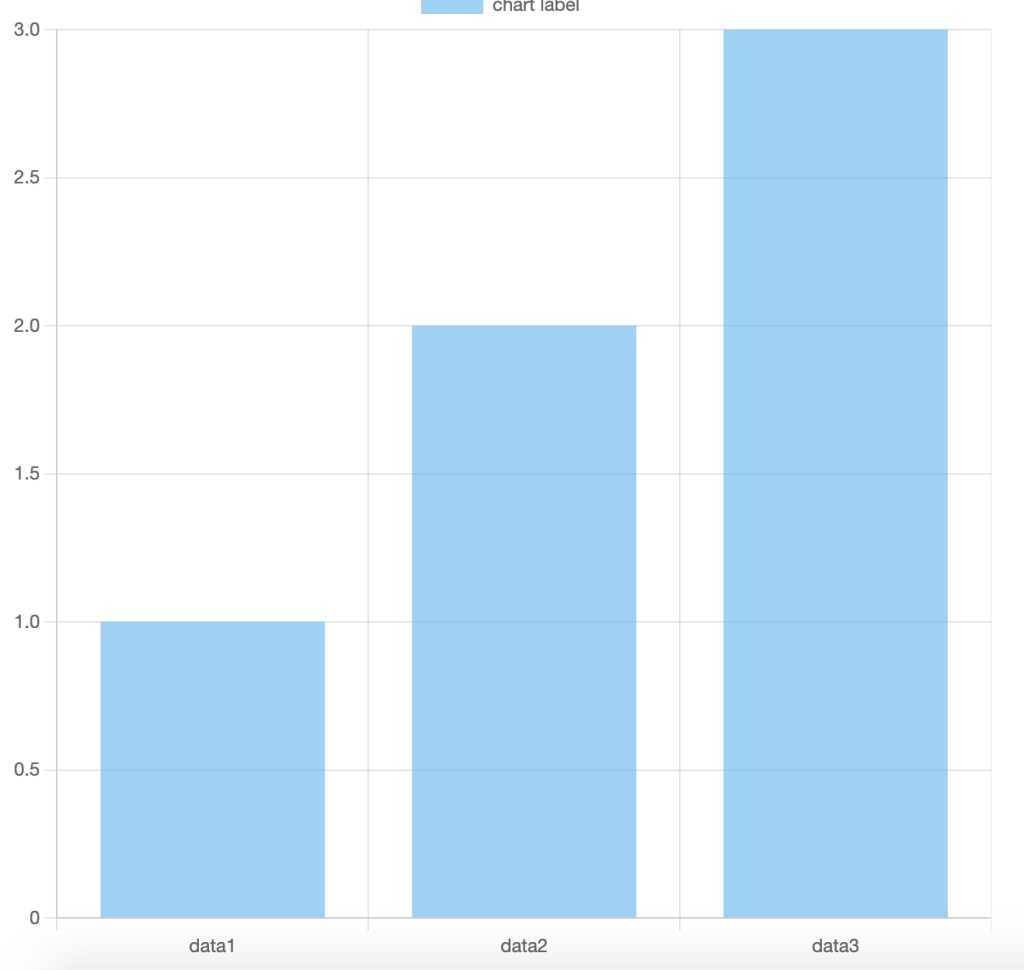
まとめ
npmとほとんど同じですね。yarnとnpmを比べると以下のメリットがあるので、yarnを使っていくほうが良いかと思います!
- インストールが速い
- 厳密にモジュールのバージョンを固定できる


